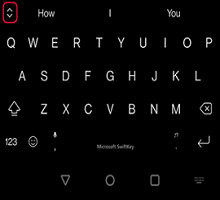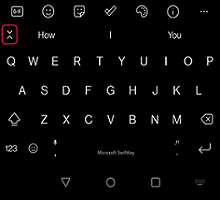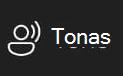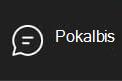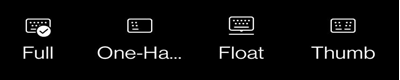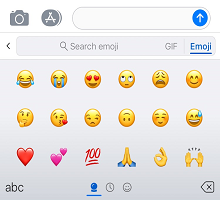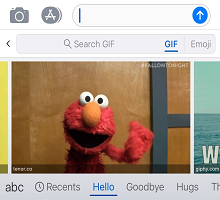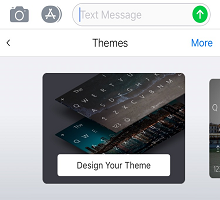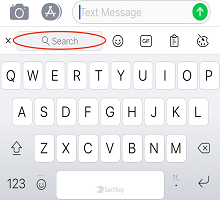1. Kaip pasiekti įrankių juostą
Įrankių juosta yra visų jūsų mėgstamų Microsoft SwiftKey funkcijų ir naudingų parametrų namai.
Įrankių juosta lengvai pasiekiama naudojant Microsoft SwiftKey Keyboard". Tiesiog bakstelėkite
Jei norite uždaryti įrankių juostą, bakstelėkite
2 – kas yra įrankių juostoje?
Įrankių juosta yra šių funkcijų pagrindinis puslapis:
Ieška
Ieškoti Mūsų "Bing" ieškos funkcija leidžia ieškoti ir bendrinti tiesiogiai iš Microsoft SwiftKey klaviatūros. "Bing" siekia užtikrinti geresnę ieškos patirtį vartotojams, naudodama DI technologijas, kad suprastų vartotojų ketinimus ir pateiktų atitinkamus rezultatus.Skaitykite daugiau: Kaip naudoti iešką "Microsoft SwiftKey", skirtoje "Android"
Tonas
Mes turime tonus "Professional", "Casual", "Polite" ir "Social Post".
Skaitykite daugiau: Kaip naudoti toną Microsoft SwiftKey klaviatūroje
Pokalbis
Įtraukite ir siųskite animuotus vaizdus iš visų mėgstamų programėlių. Naudokite ieškos funkciją, kad rastumėte tobulą GIF kiekvienai progai.Skaitykite daugiau: Kaip įtraukti GIFS ir jų ieškoti
Lipdukai
Jei jums patinka GIF, jums taip pat patiks lipdukai! Įtraukite virusiškumo į pokalbius naudodami statiškus ir animuotus lipdukus.
Skaitykite daugiau: Kaip naudoti lipdukus
Parametrai
Jei norite patekti po gaubtu ir pamatyti, kaip Microsoft SwiftKey erkių, parametrai yra tinkama vieta pradėti.
Temos
Microsoft SwiftKey siūlo daug temų, kad galėtumėte išties sukurti savo klaviatūrą.
Bakstelėkite skirtuką Temos (nurodo paletės piktograma) ir spustelėkite Galerija. Pasirinkite temą, kurią norite taikyti klaviatūrai"
Skaitykite daugiau: Nuotraukų temos, skirtos "Android"
Mainų sritis
Mainų srityje yra visas tekstas, kurį nukopijavote, kad galėtumėte naudoti vėliau. Mainų sritis leidžia kopijuoti ir įklijuoti klipus arba kurti sparčiuosius klavišus, kad juos būtų galima greičiau įterpti.
Skaitykite daugiau: Kaip veikia mainų sritis?
Maketai
Bakstelėję piktogramą Maketai galėsite laisvai keisti kalbas ir maketus neatidarę SwiftKey programos.
Skaitykite daugiau: Kaip pakeisti klaviatūros išdėstymą (pvz., QWERTY į AZERTY)?
Vienos rankos, slankiojo ir nykščio režimas
Vienos rankos režimas yra kompaktiška, mažesnio pločio klaviatūra, skirta rašyti viena ranka.
Slankiojo režimo suteikia jums laisvę judėti ir padėti savo Microsoft SwiftKey klaviatūrą, kad ir kur norite.
Nykščio išdėstymas suteikia jums padalytą klaviatūrą.
Skaitykite daugiau: Kaip pakeisti klaviatūros režimą "Microsoft SwiftKey", skirtoje "Android"
Vertyklė
Integravome "Microsoft Translator" į Microsoft SwiftKey klaviatūrą. Tai suteikia greitą ir sklandų būdą naudotis "Translator" funkcijomis, atsižvelgiant į tai, ką jau darote. Daugiau nebekeiskite programėlių ir nekopijuokite bei įklijuokite.
Skaitykite daugiau: Kaip naudoti "Microsoft Translator" su "Microsoft SwiftKey Keyboard"?
Customizer
Įrankių juostos tinkinimo funkcija leidžia pritaikyti įrankių juostą taip, kaip norite; pertvarkykite piktogramų tvarką, be to, ji veikia kaip perpildos meniu visoms piktogramoms, kuriose nėra vietos rodyti.
paskyra
Gaukite greitą prieigą prie Microsoft SwiftKey paskyros parametrų čia.
Skaitykite daugiau: Kas yra Microsoft SwiftKey paskyra?
Keisti dydį
Vilkite ribos laukus, kad pakeistumėte dydį ir vietą Microsoft SwiftKey klaviatūroje.
Skaitykite: Kaip pakeisti Microsoft SwiftKey klaviatūros dydį "Android" įrenginiuose
„Emoji“
Paspauskite, kad greitai pasiektumėte visus mėgstamą "Emoji".
Skaitykite daugiau: Kaip naudoti "Emoji" su Microsoft SwiftKey klaviatūra
Inkognito
Jei nenorite, kad jūsų Microsoft SwiftKey Klaviatūra išmoktų jūsų žodžius, tiesiog bakstelėkite piktogramą Inkognito, kad įjungtumėte. Bakstelėjus piktogramą dar kartą, išeisite iš inkognito režimo ir Microsoft SwiftKey sužinoti iš jūsų dar kartą.
Skaitykite daugiau: Kaip "Inkognito" režimas veikia "Microsoft SwiftKey" klaviatūroje, skirtoje "Android"?
Automatinė taisa
Patogus spartusis klavišas, kuris, jūsų pasirinktu būdu, įjungs ir išjungs automatinę taisą.
Skaitykite daugiau: Kaip tarpo klavišas veikia su automatine taisa?
Balso į tekstą funkcija
Balso atpažinimas įjungtas pagal numatytuosius parametrus. Jūsų Microsoft SwiftKey klaviatūra naudoja "Google Voice" technologiją šiai funkcijai valdyti.
Skaitykite: Kaip naudoti "Voice to Text" su "Microsoft SwiftKey" sistemoje "Android"?
Pranešimų centras
Pranešimų centras – tai vieta, kurioje galite sužinoti daugiau apie mūsų naujausias funkcijas ir patarimų, padėsiančių išnaudoti visas Microsoft SwiftKey Keyboard" galimybes.
-
Ieška
-
Tonas
-
Pokalbis
Įrankių juosta yra naujas būdas greičiau ir paprasčiau pasiekti mėgstamas Microsoft SwiftKey funkcijas.
1. Kaip pasiekti įrankių juostą
Įrankių juosta lengvai pasiekiama iš Microsoft SwiftKey klaviatūros. Tiesiog bakstelėkite + į kairę nuo numatymo juostos.
2 – kas yra įrankių juostoje?
Rašymo įrankių juosta yra naujas šių funkcijų pagrindinis puslapis:
Ieškoti
Mūsų "Bing" ieškos funkcija leidžia ieškoti ir bendrinti tiesiogiai iš Microsoft SwiftKey klaviatūros. "Bing" siekia užtikrinti geresnę ieškos patirtį vartotojams, naudodama DI technologijas, kad suprastų vartotojų ketinimus ir pateiktų atitinkamus rezultatus.Kaip naudoti iešką "Microsoft SwiftKey Keyboard"
Tonas
Mūsų funkcija Tone leidžia keisti teksto, kurį įvedėte įvesties lauke, toną. Jis naudoja dirbtinį intelektą, kad padėtų vartotojams tobulinti rašymą pasiūlydamas alternatyvius žodžius ir pertvarkydamas sakinius.
Mes turime tonus "Professional", "Casual", "Polite" ir "Social Post".
Kaip naudoti toną Microsoft SwiftKey klaviatūroje
Pokalbių
Kai naudojate naują "Bing" pokalbį iš SwiftKey klaviatūros ieškai žiniatinklyje, tai panašu į tai, kad greta turite tyrimų asistentą, asmeninę planavimo priemonę ir kūrybinį partnerį. Kartais reikia daugiau nei atsakymo – jums reikia įkvėpimo. Nesvarbu, ar rašote el. laišką, pasakojimą apie miegą ar valgių planą, nereikia laukti – tiesiog pradėkite.Kaip naudoti "Chat" Microsoft SwiftKey klaviatūroje
„Emoji“
Bakstelėjus "emoji" piktogramą, atidaromas "emoji" skydas. Čia galite pasirinkti iš šimtų skirtingų "emoji" kategorijų asortimento.
GIF PAVEIKSLĖLIAI
Įtraukite ir siųskite animuotus vaizdus iš visų mėgstamų programėlių.
Mainų sritis
Microsoft SwiftKey mainų srityje yra visas tekstas, kurį nukopijavote, kad galėtumėte naudoti vėliau. Mainų sritis leidžia kopijuoti ir įklijuoti klipus arba kurti sparčiuosius klavišus, kad juos būtų galima greičiau įterpti.
Skaitykite daugiau: Kaip veikia mainų sritis?
Temos
Greitai pasiekite klaviatūros temas ir pakeiskite išvaizdą slinkdami per siūlomus dizainus arba sukurdami savo dizainą.
Skaitykite daugiau: Kaip pakeisti temas ir dizainą
Ieška
Naudokite ieškos funkciją, kad rastumėte GIFS ir "Emoji", kad jie tiktų kiekvienai progai.